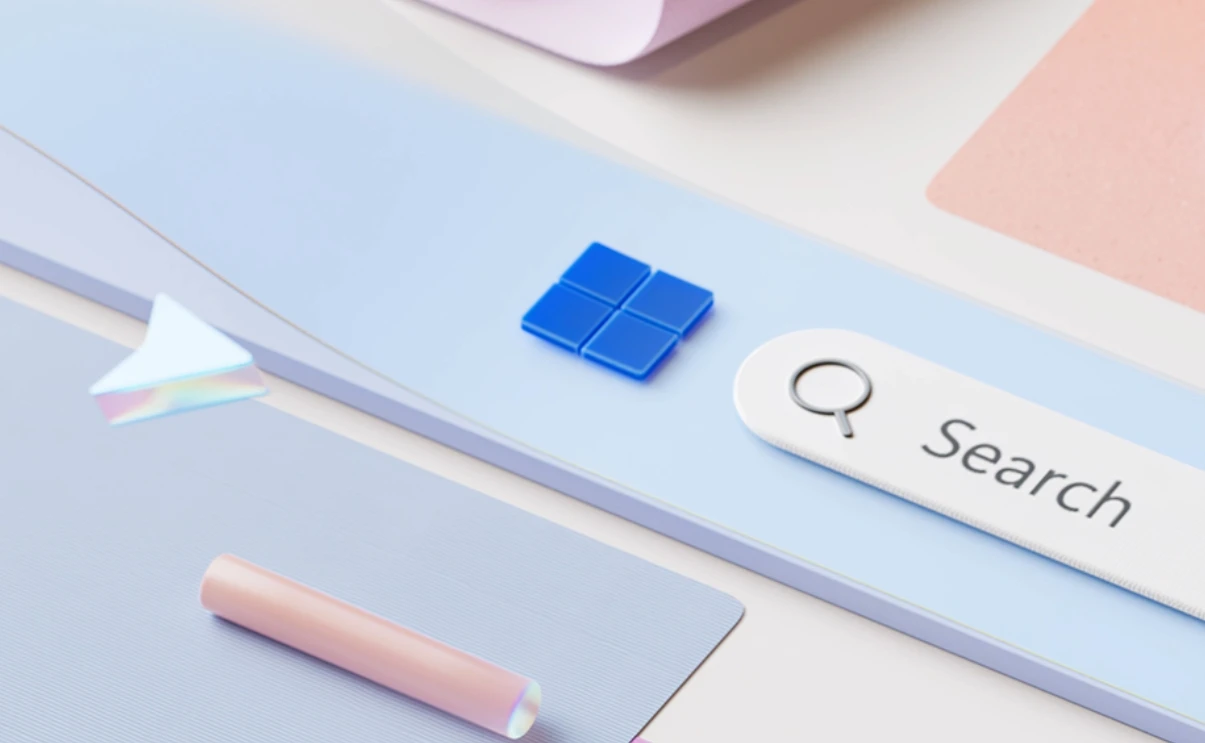Windows 11 Microsoft Store uygulama kaldırma sorusu genelde uygulamaları kaldıramıyorum olarak sorulmakta.


Uygulama kaldırmak için, bilgisayarınızda herhangi bir klasörü açın ve aşağıdaki bağlantıyı klasör araç çubuğundaki alana yapıştırıp enter yapın.
- Denetim Masası\Programlar\Programlar ve Özellikler
Windows 11 Microsoft Store Uygulama Kalkmıyor
Microsoft Store, Windows 10’dan beri varsayılan uygulama mağazasıdır ve kullanıcılara uygulama, oyun, film ve müzik gibi birçok içeriğe erişim imkanı sunar. Ancak, Windows 11’de Microsoft Store uygulamasının olmaması birçok kullanıcının endişelenmesine neden oldu.
Aslında, Windows 11’de Microsoft Store uygulaması varsayılan olarak kaldırılmadı. Ancak, bazı kullanıcılar, uygulamanın başlatma veya çalıştırma sorunları yaşayabilirler. Bu sorunların birkaç nedeni olabilir.
1- Microsoft Store uygulamasının bozuk olması veya yanlış yapılandırılmış olması olabilir. Bu durumda, kullanıcılar uygulamayı yeniden yükleyebilir veya uygulamanın ayarlarını sıfırlayabilirler.


2- Kullanıcının Windows 11 işletim sistemi sürümünün güncel olmaması olabilir. Microsoft Store, Windows 11’in belirli sürümleriyle uyumlu olabilir. Kullanıcılar, Windows 11’in en son sürümüne güncelleme yaparak bu sorunu çözebilirler.
3- Kullanıcının Microsoft hesabının doğru şekilde yapılandırılmamış olmasıdır. Microsoft Store, kullanıcının Microsoft hesabına bağlıdır. Kullanıcıların hesaplarının doğru şekilde yapılandırıldığından emin olmaları gerekir.
4- Sistemdeki izinlerle alakalı yanlış olan bir şeylerin olması.
5- Sisteme yüklü herhangi bir korumanın bunu engellemesi.


6- Sistemde oluşan sorunlardan ötürü Windows 11 Microsoft Store uygulama kaldırma sorunu yaşanması. Burada tercih edilecek en iyi seçenek sistem geri yüklemenin çalıştırılması.
7- Mağaza uygulamasında Profil simgesine tıklayın ve Oturumu kapat yapın. Daha sonra tekrardan oturum açın.
8- Mağaza oturumunu çıkışa atın ve başka bir Microsoft hesabıyla oturum açın.
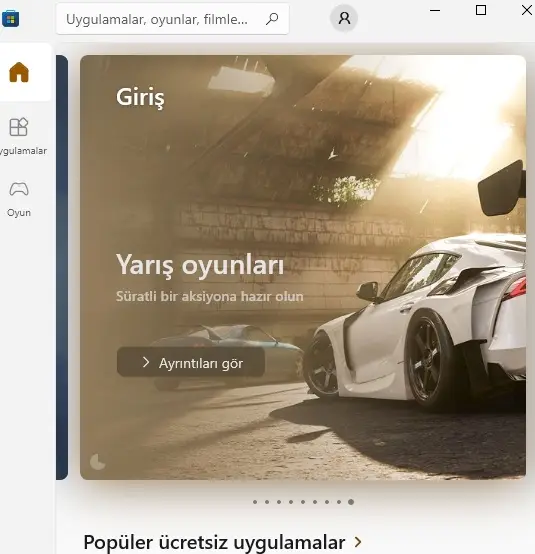

Microsoft Store uygulamasının Windows 11’de kaldırılmış olmadığını söyleyebiliriz. Ancak, kullanıcılar uygulamayı kullanırken sorunlar yaşayabilirler. Bu sorunların çözümü için yukarıda belirtilen yöntemleri deneyebilirler.
Windows 11 Microsoft Store Uygulamasını Kaldırma
Windows 11 işletim sistemi, Microsoft Store uygulaması gibi birçok önceden yüklenmiş uygulamayı içerir. Ancak, bazı kullanıcılar bu uygulamaları kullanmadıkları için kaldırmak isteyebilirler. Bu yazıda, Windows 11’de Microsoft Store uygulamasının nasıl kaldırılacağını ele alacağız.
Not: Microsoft Store uygulaması, Windows 11 işletim sisteminin önemli bir bileşenidir ve sistemdeki diğer uygulamaların güncellenmesi ve yüklenmesi için gereklidir. Bu sebeple ki, Microsoft Store uygulamasını kaldırmak, bazı uygulamaların çalışmasını etkileyebilir. Bu nedenle, Microsoft Store uygulamasının kaldırılması önerilmez.
Ancak, yine de Microsoft Store uygulamasını kaldırmak istiyorsanız, aşağıdaki adımları izleyebilirsiniz:
Adım 1: PowerShell’i açın
Microsoft Store uygulamasını kaldırmak için PowerShell’i kullanmanız gerekiyor. PowerShell’i açmak için aşağıdaki adımları izleyebilirsiniz:
- Başlat menüsünü açın ve PowerShell yazın.
- Arama sonuçlarından “Windows PowerShell” öğesini bulun ve sağ tıklayın.
- “Yönetici olarak çalıştır” seçeneğini seçin.
Adım 2: Kaldırma komutunu girin
PowerShell’i yönetici olarak açtıktan sonra, aşağıdaki komutu girerek Microsoft Store uygulamasını kaldırabilirsiniz:
Get-AppxPackage Microsoft.WindowsStore | Remove-AppxPackage
Bu komut, Microsoft Store uygulamasını kaldırmak için gereklidir. Komutu girin ve ENTER tuşuna basın.
Adım 3: Kaldırma işlemini onaylayın
Kaldırma işlemini onaylamak için, aşağıdaki komutu girin ve ENTER tuşuna basın:
“Y” bu komut, kaldırma işlemini onaylamak için kullanılır. Komutu girin ve ENTER tuşuna basın.
Kaldırma işlemi birkaç dakika sürebilir. İşlem tamamlandıktan sonra, PowerShell penceresini kapatabilirsiniz.
Microsoft Store uygulamasını kaldırmak, Windows 11 işletim sisteminizdeki diğer uygulamaların çalışmasını etkileyebilir ve bu nedenle önerilmez. Ancak, yine de kaldırmak istiyorsanız, yukarıdaki adımları izleyerek Microsoft Store uygulamasını kaldırabilirsiniz.